MFC-L6900DW(T)
ЧЗВ и отстраняване на неизправности |

MFC-L6900DW(T)
Дата: 13/08/2024 Идентификационен номер: faq00010178_011
Моята Brother машина не може да бъде намерена по мрежата, когато инсталирах драйвери на компютъра си.
За някои модели безжичната мрежова връзка може да се използва само когато е инсталиран опционалният безжичен модул.
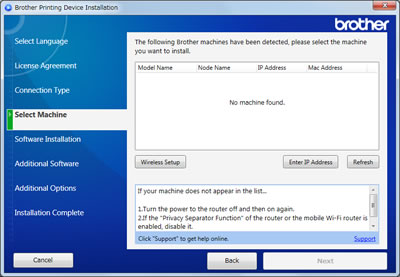
Ако се появи горното съобщение, проверете следните точки за разрешаване на проблема.
БЕЛЕЖКА: Илюстрациите са от представителен продукт и операционна система и може да се различават от вашата Brother машина и операционна система.
1. Проверете мрежовите устройства
Проверете дали всички устройства в мрежата, където компютърът и машината Brother са свързани, работят правилно.
-
Изключете машината Brother и я включете отново.
Вградената мрежова карта може да не работи по някаква причина. Изключете Brother устройството и я включете отново, това ще върне мрежовата карта.
-
Проверете мрежовия интерфейс на Brother машината.
Мрежовият интерфейс на Brother машината (кабелна LAN или безжична LAN) може да бъде деактивиран. Активирайте мрежовия интерфейс (безжична LAN или кабелна LAN).
Щракнете тук как да активирате мрежовия интерфейс на Brother машината (жична LAN или безжична LAN).
-
Проверете мрежовата връзка между вашия компютър и точка за достъп.
Мрежовата връзка между вашия компютър и точка за достъп може да не е налична. Проверете мрежовата връзка, като разглеждате интернет сайтове на вашия компютър или изпращате и получавате имейли по интернет, за да проверите мрежовата връзка.
-
Проверете мрежовите устройства и свързващите кабели в мрежата (само за кабелна връзка).
Мрежовите устройства и свързващите кабели в мрежата, където компютърът и машината Brother са свързани, може да не работят правилно. Проверете свързителния светодиод на рутера или главината, за да сте сигурни, че работят без проблеми.
- Ако светодиодът Link се включи или мига, мрежовите устройства и кабелите за свързване работят правилно. Отидете на следващата точка.
- Ако светодиодът Link не се включва или мига, мрежовите устройства или кабелите за свързване имат проблеми. Свържете мрежовия кабел към други портове или използвайте друг мрежов кабел.
-
Изключете рутера или превключващата главина и го включете отново.
Вашият рутер или превключващ хъб може да не работи правилно, ако свържете отново кабела или промените IP адреса многократно, въпреки че всички настройки на IP адреса са правилни. Изключете рутера или превключващата главина и го включете отново, това ще нулира рутера или превключващата главина.
-
Проверете настройките за сигурност на точките за достъп (само за безжична връзка).
Точките за достъп, които ще свържете компютъра си или машината Brother, може да имат зададени настройки за защита за ограничаване на достъпа.
- Конфигурирайте безжичния си компютър и Brother машината със същия SSID, който се използва за вашата WLAN точка за достъп/рутер.
- Дезактивирайте разделителя за поверителност.
- Ако използвате филтриране на MAC адрес в WLAN точка за достъп / рутер, трябва да конфигурирате вашия MAC адрес на вашата Brother машина.
-
Проверете настройките на всички широколентови рутери и точки на достъп (само ако в мрежата съществуват няколко широколентови рутери).
Настройките на всички широколентови рутери и точки за достъп може да не са конфигурирани правилно, ако в мрежата съществуват повече от два широколентови рутери, които имат няколко LAN порта, както е описано по-долу. Проверете дали настройките на всички широколентови рутери и точки за достъп са конфигурирани правилно.
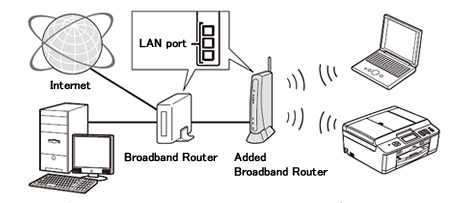
За подробности за смяна на режима на мост (извън функцията DHCP и т.н.) на широколентови рутери, свържете се с производителя на вашите широколентови рутери със следната информация или направете справка с ръководствата, предоставени с вашия широколентов рутер.
- Вашата Brother машина не може да бъде намерена през мрежата от вашия компютър.
- Вашият компютър има достъп до интернет.
- Вашата Brother машина може да се свърже с широколентовия рутер.
2. Проверете настройките на защитната стена
Потребители на Windows
Macintosh
Потребители на Windows
Ако защитната стена на Windows или функцията на защитната стена на софтуера е активна, тя може да отхвърли необходимата мрежова връзка. Променете настройките на защитната стена, като създадете правило за защитна стена, което да блокира с изключение на настройките или деактивирането на защитната стена на компютъра.
Временно променете настройките на защитната стена/защитата, за да позволите мрежова връзка,
софтуерът за защитна стена/защита на компютъра ви може да попречи на изграждането на мрежовата връзка. Ако получавате известия, свързани със защитната стена, препоръчваме временно да промените настройките за защита на вашия компютър, за да установите връзката.
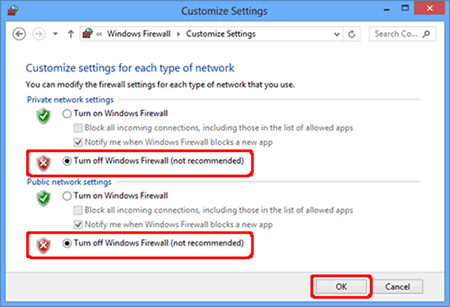
ВАЖНО
- Преди да деактивирате защитната стена, уверете се, че промените, които искате да направите, са подходящи за вашата мрежа. Brother не поема никаква отговорност за последствия от деинсталирането на тези актуализации.
- Когато приключите, не забравяйте да включите защитната стена отново.
След като приключите проверката на горните точки, опитайте да инсталирате отново водача и да проверите дали устройствата могат да бъдат намерени или не.
Ако конфигурирате ръчно IP адреса, щракнете върху Enter IP адрес, когато вашата Brother машина не може да бъде намерена през мрежата и въведете IP адреса за търсене.
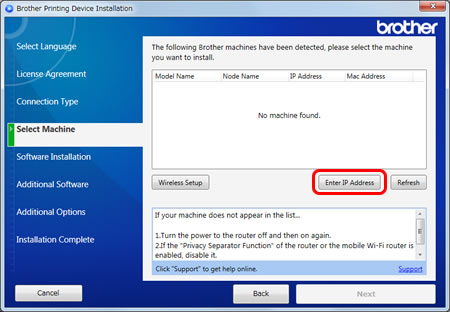
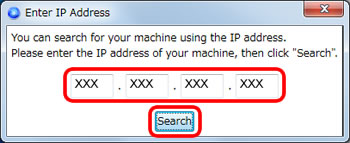
Потребители на Macintosh
За потребителите на софтуер за лична защитна стена:
(Например Norton Internet Security™ и McAfee®.)
Ако функцията на защитната стена на софтуера за сигурност е активна, тя може да отхвърли необходимата мрежова връзка. Променете настройките на защитната стена, като създадете правило за защитна стена, което да блокира с изключение на настройките или деактивирането на защитната стена на компютъра.
За инструкции как да промените или деактивирате този тип програма, вижте ръководството за потребителя за вашия софтуер или се свържете с производителя на софтуера.
Преди да деактивирате защитната стена, уверете се, че разбирате свързаните с нея рискове. Brother няма да поеме никаква отговорност за това, което се случва с вас, когато деактивирате защитната стена. Бъдете внимателни, когато променяте настройките на най-подходящите за вашата среда.
След като приключите проверката на горните точки, опитайте да инсталирате отново водача и да проверите дали устройствата могат да бъдат намерени или не.
ADS-2800W, ADS-3600W, DCP-B7520DW, DCP-L2532DW, DCP-L2622DW, DCP-L3510CDW, DCP-L3520CDW(E), DCP-L3550CDW, DCP-L3560CDW, DCP-L5510DW, DCP-L6600DW, DCP-L8410CDW, DCP-T420W, DCP-T425W, DCP-T426W, DCP-T510W, DCP-T520W, DCP-T525W, DCP-T710W, DCP-T720DW, HL-B2080DW, HL-B2180DW, HL-L2352DW, HL-L2442DW, HL-L3210CW, HL-L3220CW(E), HL-L3270CDW, HL-L5200DW(T), HL-L5210DW, HL-L6210DW, HL-L6300DW(T), HL-L6400DW(T), HL-L6410DN, HL-L8230CDW, HL-L8240CDW, HL-L8260CDW, HL-L8360CDW, HL-L9310CDW(T), HL-L9430CDN, HL-L9470CDN, MFC-B7710DN, MFC-B7715DW, MFC-EX910, MFC-J2330DW, MFC-J2340DW, MFC-J3530DW, MFC-J3540DW, MFC-J3930DW, MFC-J3940DW, MFC-J5945DW, MFC-J5955DW, MFC-J6945DW, MFC-J6947DW, MFC-J6955DW, MFC-J6957DW, MFC-L2712DW, MFC-L2732DW, MFC-L2752DW, MFC-L2802DW, MFC-L2862DW, MFC-L2922DW, MFC-L3740CDW(E), MFC-L3770CDW, MFC-L5710DW, MFC-L5750DW, MFC-L6710DW, MFC-L6800DW(T), MFC-L6900DW(T), MFC-L6910DN, MFC-L8340CDW, MFC-L8390CDW, MFC-L8690CDW, MFC-L8900CDW, MFC-L9570CDW(T), MFC-L9630CDN, MFC-L9670CDN, MFC-T910DW, MFC-T920DW
Ако ви е необходимо допълнително съдействие, моля, свържете се с центъра за клиенти на Brother:
Обратна връзка за съдържанието
Имайте предвид, че този формуляр се използва само за обратна връзка.